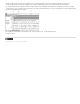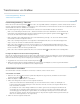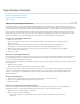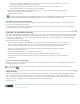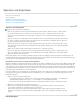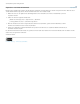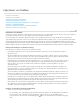Operation Manual
Speichern und Exportieren
Nach oben
Nach oben
Speichern von Dokumenten
InCopy-Dateitypen
Exportieren von InCopy-Dokumenten
Umbenennen von InCopy-Textabschnitten
Exportieren von Inhalt in Buzzword
Speichern von Dokumenten
Führen Sie einen der folgenden Schritte durch:
Wenn Sie ein vorhandenes Dokument unter demselben Namen speichern möchten, wählen Sie „Datei“ > „Inhalt speichern“.
Um ein Dokument unter einem neuen Namen zu speichern, wählen Sie „Datei“ > „Inhalt speichern unter“, geben den
Speicherort und einen Dateinamen an und klicken dann auf „Speichern“. Die neu benannte Datei wird jetzt zum aktiven
Dokument.
Wenn Sie eine Kopie eines Textabschnitts oder einer Grafik unter einem neuen Dokumentnamen speichern möchten, wählen
Sie „Datei“ > „Inhaltskopie speichern“, geben einen Speicherort und einen Dateinamen an und klicken dann auf „Speichern“.
Die gespeicherte Kopie wird nicht zum aktiven Dokument.
Wenn Sie eine Kopie eines Dokuments als Vorlage speichern möchten, wählen Sie „Datei“ > „Inhalt speichern unter“, geben
einen Speicherort und einen Dateinamen an und wählen dann unter „Dateityp“ (Windows) bzw. „Format“ (Mac OS) die Option
„InCopy-Vorlage“.
Wählen Sie zum Speichern aller Textabschnitte im Dokument „Datei“ > „Alle Inhalte speichern“.
Wenn Sie eine Kopie eines Dokuments in einem Textformat speichern möchten, wählen Sie „Datei“ > „Inhalt speichern unter“,
geben einen Speicherort und einen Dateinamen an und wählen dann unter „Dateityp“ (Windows) bzw. „Format“ (Mac OS) die
Option „Nur Text“ bzw. „Rich Text Format“.
Hinweis: Beim Speichern eines verwalteten (verknüpften) Dokuments wird die Verknüpfung in der InDesign-Datei nicht aktualisiert. Wenn der
Textabschnitt im Dateisystem aktualisiert werden soll, befolgen Sie den in der Dokumentation zu Ihrem Workflow-System beschriebenen Prozess
oder bitten Sie Ihren Systemadministrator um die entsprechenden Informationen.
Einschließen von Vorschauen in gespeicherte Dokumente
Miniaturvorschaubilder von Dokumenten und Vorlagen ermöglichen eine mühelose Identifikation dieser Dateien in Adobe Bridge und Adobe Mini
Bridge. Die Vorschau wird erstellt, wenn Sie das Dokument oder die Vorlage speichern. Eine Dokumentvorschau enthält eine JPEG-Grafik des
ersten Druckbogens. Eine Vorlagenvorschau enthält eine JPEG-Grafik aller Seiten in der Vorlage. Sie können die Größe der Vorschaubilder und
die Anzahl der Seiten an Ihre Bedürfnisse anpassen. Wenn Sie z. B. „Sehr groß 1024x1024“ wählen, können Sie den Inhalt einer Seite mit einer
hohen Auflösung rasch überfliegen, bevor Sie die Datei öffnen.
Sie können die Option in den Voreinstellungen oder im Dialogfeld „Speichern unter“ aktivieren. Da Vorschaubilder die Dateigröße und auch die
zum Speichern des Dokuments erforderliche Zeit erhöhen, empfiehlt es sich u. U., die Option über das Dialogfeld „Speichern unter“ nur im
Bedarfsfall zu aktivieren.
1. Führen Sie einen der folgenden Schritte durch:
Um bei jedem Speichern eines Dokuments eine Vorschau einzuschließen, wählen Sie „Bearbeiten“ > „Voreinstellungen“ >
„Dateihandhabung“ (Windows) bzw. „InCopy “ > „Voreinstellungen“ > „Dateihandhabung“ (Mac OS).
Wenn Sie eine Vorschau für ein bestimmtes Dokument erstellen möchten, wählen Sie „Datei“ > „Inhalt speichern unter“.
2. Wählen Sie „Vorschaubilder immer mit Dokumenten speichern“.
3. Wenn Sie die Vorschau über das Dialogfeld „Voreinstellungen“ festlegen, wählen Sie im Menü „Seiten“ die Anzahl der
Vorschauseiten und wählen Sie eine Option im Menü „Vorschaugröße“.
Hinweis: Wenn Sie die Vorschauoption im Dialogfeld „Speichern unter“ wählen, wird die entsprechende Option auch im
Dialogfeld „Voreinstellungen“ ausgewählt, wobei die standardmäßigen Seiten- und Vorschaugrößeneinstellungen verwendet
werden.
InCopy-Dateitypen